Reklaam
Äsja käivitatud, kuid teie süsteem on endiselt aeglane ja loid? Linux töötab taustal paljusid rakendusi, millest te ehk isegi teadlikud pole. Nende üle kontrolli saate teha järgmiselt.
Linuxi käivitamine
Me kõik teame harjutust: vajutate arvuti toitenuppu, ootate natuke ja tulete tagasi kena välimusega sisselogimise juurde. Aga mis selle aja jooksul juhtub? Vana kooli Linuxi kasutajad mäletavad diagnostiliste teadete lehti (ja lehti ja PAGE), mida kerida. Need teated sisaldasid teavet laaditavate draiverite, leitud failisüsteemide ja käivitatavate erinevate protsesside kohta.
Vaatame lühidalt, mis toimub sisselülitamise ja töölaua sisselogimise vahel.
- Kui lülitate arvuti sisse, laaditakse BIOS. See on riistvaratootja pakutav tarkvara (operatsioonisüsteemist eraldi) ja sisaldab seadeid seadmes, kust soovite oma seansi käivitada.
- Sõltuvalt nendest sätetest annab BIOS juhtimise üle ühe arvuti füüsilistele ketastele, täpsemalt selle arvutile alglaadur. Ehkki alglaaduri saab seadistada sisaldama konfiguratsiooniandmeid, on selle peamine ülesanne anda juhtimine üle opsüsteemile. See pakub liidest Kuidas muuta alglaadimiskuva LinuxisMa lihtsalt armastan oma Linuxi süsteemi sisselülitamist, et mind ootaks mu vinge alglaadimisekraan enne töölauale jõudmist, ilma et oleks isegi aega lonksu kohvi juua. Sa ei tunne ... Loe rohkem valida operatsioonisüsteemide hulgast, kui teie arvutis on rohkem kui üks. GRUB on enamiku kaasaegsete Linuxi distributsioonide standardlaadija.
- Kui alglaadur käivitab Linuxi opsüsteemi, kernel (või opsüsteemi süda) on laaditud. See ühendatakse teie riistvaraga ja seejärel algab üks protsess, mida me kutsume a-ks käivitusprotsess.
- See käivitusprotsess omakorda vastutab kõigi teiste süsteemis toimuvate protsesside käivitamise eest. See hõlmab serverirakendusi (sealhulgas X-serveri protsessi, millel teie ilus töölauale sisselogimine Kuidas valida ja vahetada Linuxi kuvahaldureidMiks peaks keegi displeihalduri asendama? Noh, osaliselt seetõttu, et see võib olla parem nende personaalarvuti jaoks või tootlikkuse suurendamiseks. Linuxi ilu on see, et saate displeihaldureid soovi korral muuta. Loe rohkem ilmub), nn “Deemonid” (programmid, mis ootavad taustal konkreetseid sündmusi, näiteks CUPS printimisdeemon) ja muud (nt cron deemon, mis täidab programme ajakavas).
Just viimane samm puudutab meid. Seadistades konfiguratsioonide kohandamise, saate täpselt kontrollida, mis vaikimisi algab.
Deemonid vs. Teenused
Selles artiklis kasutame neid termineid vaheldumisi. Nende kahe vahel on tehnilisi erinevusi, mis jäävad selle postituse raamest välja. Kuid meie otstarbel on need samad, kuna neid saab kontrollida tööriistade abil, mida me üle vaatame.
Miks viiuldada nende sätetega?
Miks peaksite selle kõigega vaeva nägema? Kas pole parem jätta vaikesätted alles?
Teades, kuidas konfigureerida seda, mis algab pärast arvuti alglaadimist, on paar eelist:
- Esiteks võib see toimivust parandada. Kas mäletate aega, millal Apache installiti, et seda uut veebirakendust proovida? Ei? Noh, arvake mis, kui te pole desinstallida saanud, et veebiserver töötab taustal, kulutades väärtuslikku RAM-i. Käivitusseadete kohandamine tähendab, et võite selle installida, kuid võite selle lihtsalt käivitada, kui seda vajate. (Vaadake mõnda muud jõudlust parandavaid näpunäiteid siin Linux Overdrive'is: kuidas iga jõudluse langus süsteemist välja viiaSee ei tähenda Linuxi installimise veelgi kergemaks muutmist (ehkki see muudab midagi). Ei, see kõik seisneb selles, et sunnitakse teie riistvarat täie hooga käima. Loe rohkem .)
- Lisaks võivad mõned neist programmidest: tõstatada turvaküsimusi Kas Linux on tõesti nii turvaline kui arvate?Sageli viidatakse Linuxile kui kõige turvalisemale operatsioonisüsteemile, kuhu oma käed külge saate, kuid kas see on tõesti nii? Heidame pilgu Linuxi arvutiturbe eri aspektidele. Loe rohkem . Näiteks on eespool nimetatud Apache avatud selle ühenduse ajal pordiga 80. Kui Apachega peaks tekkima turvaprobleeme, võib selle pordi avamine maailmale teie süsteemi ohtu seada. Parem käivitage server siis, kui seda vajate, ja sulgege see kohe, kui olete valmis.
Praegused käivitusprotsessid
Tänapäeva Linuxi süsteemid kasutavad mõnda peamist käivitamissüsteemi, mida kirjeldatakse allpool.
selles
Pikk standardne käivitussüsteem, selles jälgib oma ajalugu tagasi algsetele Unixi süsteemidele, millel Linux põhines (selle õige nimi on SysVInit, tuginedes System V Unixile). Init-süsteem põhineb käivitamisskriptide kogumil, mida hoitakse /etc/init.d või /etc/rc.d kataloogid ja mõiste „käitamistasandid”. Näiteks käivitavad töölauale orienteeritud levitamised teid “taseme 5”, mis on määratletud kui “mitme kasutaja režiim koos võrkude loomine + X-kuvahaldur. ” Seetõttu alustatakse ühe sellise levitamise käivitamisel kohe X-süsteemil põhinevat graafilist töölauda Logi sisse.

selles süsteem järgib Unixi filosoofiat, kuna see teeb ühte ja teeb seda hästi. Üks süsteemi pooldajate esitatud argumente on see, et erinevalt järgmistest alternatiividest ei ürita see liiga teha.
Upstart
Upstart süsteem oli Canonicali katse vananemist asendada selles süsteem. See pakub ühilduvust selles süsteemi, kuid pakub ka lisafunktsioone. „Sündmuste” tugi võimaldab sellel reageerida süsteemi muutustele, näiteks uue riistvara ühendamisele. Lisaks, Upstart saab töötada koos vanematega selles konfiguratsioonid, pakkudes vanemate pakettide ja tarkvara tagurpidi tuge.
Kuid kord, kui Debian (Ubuntu pakettide ülesvoolu allikas) lülitas ümber süsteemne, Otsustas Canonical sama teha. Vabastamine Ubuntu 15.04 (Vivid Vervet) Ubuntu 15.04: kas Vivid Vervet oli ootamist väärt ja kas peaksite uuemale versioonile üle minema? Loe rohkem oli esimene, kes vaikimisi uut käivitussüsteemi tutvustas.
süsteemne
See sisendas üks meie aja suurtest leegisõdadest Avatud lähtekoodiga tarkvara ja forking: hea, suur ja koleMõnikord on kahvlitest lõppkasutajale palju kasu. Mõnikord tehakse kahvlit viha, vihkamise ja vaenu varjus. Vaatame mõnda näidet. Loe rohkem . Initsismi tajutavate puuduste valguses (mis on esile tõstetud siin), süsteemne (või süsteemi deemon) töötati välja. See kasutab täiesti uut süsteemi eesmärgiga käivitada teenus “siis, kui kõik selle tingimused on täidetud”. Nagu Upstart, saab see siiski toetada selles-stiiliskriptid, mida pakuvad paljud paketid, mõnega märkimisväärsed erandid.
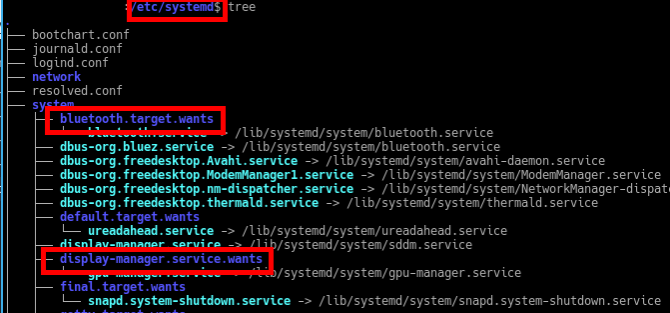
Ülaloleval pildil pange tähele, kuidas kataloogidel on nimed nagu “see.tahab. ” See näitab süsteemid Tellitav käitumine - kui midagi „soovib” bluetooth-i juurdepääsu ja tingimused on täidetud, süsteemne alustab selle jaoks teenust.
Deemonite / teenuste haldamise tööriistad
Kuigi käsurealt pole seda kunagi valus õppida (vaadake teenus käsk selles/Upstartja sysctl jaoks süsteemne), allpool on mõned abistavad rakendused teie teenuste haldamiseks. Ehkki peate võib-olla kohandama nende konfiguratsiooni, tahate üldiselt seda teha luba või seadistage need vaikimisi automaatselt käivituma või keelata neid. Pange tähele, et puudega teenuseid saab ikkagi käivitada (ja seejärel peatada) igal ajal, kui soovite.
init.d
Paljude kasutajate jaoks rcconf tööriist (koos eelnimetatutega) teenus) teeb kõik, mida vaja. Teksti kasutajaliides (TUI) loetleb kõik saadaval olevad teenused. Nooleklahvide abil saate loendis üles ja alla liikuda ning tühikuklahvi abil saate valida, kas teenus peaks algama (tärniga) või mitte. Loendi ja klahvi vahel liikumiseks kasutage klahvi Tab Okei/Tühista nupud ja tühikuklahv ka nende valimiseks.
Installige see Ubuntusse järgmiselt:
sudo apt-get install rcconf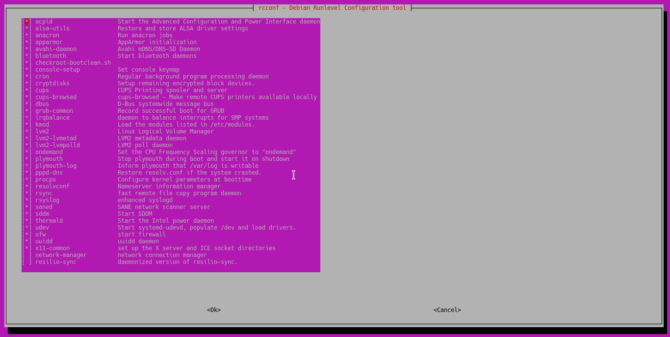
Red Hat arendas välja Teenuse konfigureerimise tööriist, graafiline rakendus, mis ilmub vaikimisi ka selle tuletisinstrumentides nagu CentOS ja Fedora. Selles on sarnane loetelu rcconf ja annab sarnase loendi koos võimalusega kontrollida ja tühistada teenused, et seada need vaikimisi käitama. See pakub ka nuppe, mis võimaldavad teil neid teenuseid käivitada / peatada / taaskäivitada.
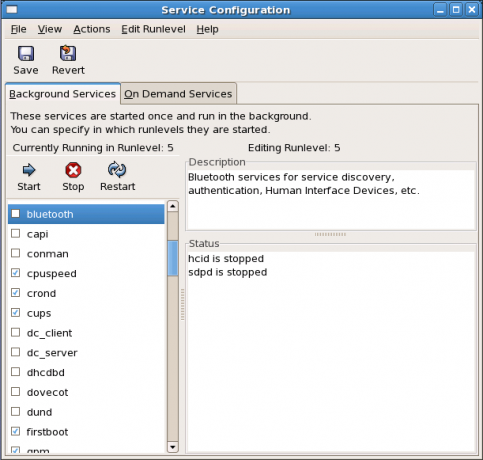
süsteemne
KDE arendajad lõid mooduli nende jaoks Süsteemisätted rakendus kontrollimiseks süsteemne teenused. Asub Süsteemi administreerimine kategoorias, see võimaldab teil vaadata teenuste (või „ühikute“) olekut, lubada / keelata ja redigeerida konfiguratsiooni. See sisaldab ka süsteemne konfiguratsioonifailid.
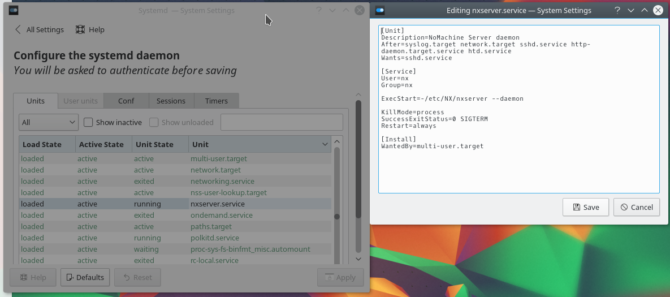
Installige see Ubuntusse järgmiselt:
sudo apt-get install kde-config-systemdsüsteemihaldur on GTK-l põhinev rakendus, mis on saadaval mõnes hoidlas (sh Fedora ja Arch), samas kui Ubuntu kasutajad saavad .DEB-faili haarata selle GitHubi lehelt [Pole enam saadaval]. Kasutajaliides on pisut erinev, nagu see on kirjutatud tekstis Rust, kuid selle juhtnuppude leidmiseks on see piisavalt lihtne teenuste lubamine / keelamine ja käivitamine / peatamine, samal ajal kui suur keskmine paan võimaldab teil redigeerida konfiguratsioon.
Kui olete paketi alla laadinud, saate selle installida:
sudo dpkg -i systemd-manager-download.deb
Ka GTK-põhiste lauaarvutite jaoks süsteemiadm tööriist pakub teile viisi teenuste käivitamiseks / peatamiseks / taaskäivitamiseks. Installige see Ubuntusse järgmiselt:
sudo apt-get install systemd-ui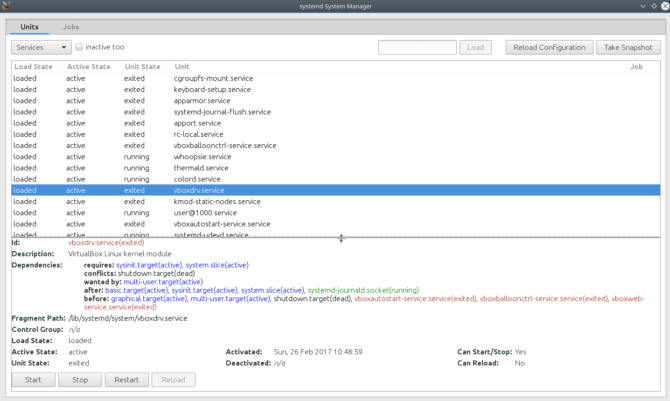
Tulevik on süsteemne
Kuigi oleme selles artiklis võrdselt esile tõstnud kaks peamist ettevõtte käivitamise juhtimissüsteemi, selles ja süsteemne, liigub enamik peavoolu jaotusi viimase poole. Isegi Canonical, kes oli loonud oma alternatiivi, nägi kirjutist seina peal ja kaasas süsteemne vaikimisi.
Kas teil on eelistus või on need teie jaoks lihtsalt nähtamatud taustprotsessid? Kas teil on näpunäiteid või nippe nende asjade haldamiseks? Andke meile kommentaarides teada!
Aaron on ärianalüütiku ja projektijuhina juba viisteist aastat töötanud küünarnukis ning on peaaegu sama kaua (alates Breezy Badgerist) olnud lojaalne Ubuntu kasutaja. Tema huvide hulka kuuluvad avatud lähtekoodiga, väikeettevõtete rakendused, Linuxi ja Androidi integreerimine ning lihtteksti režiimis arvuti kasutamine.